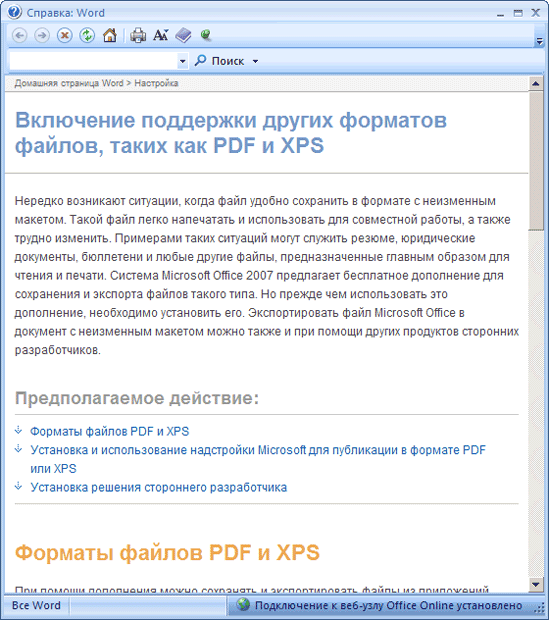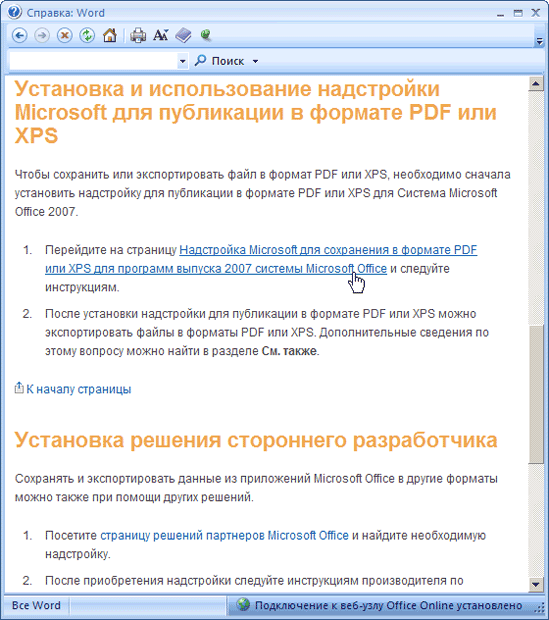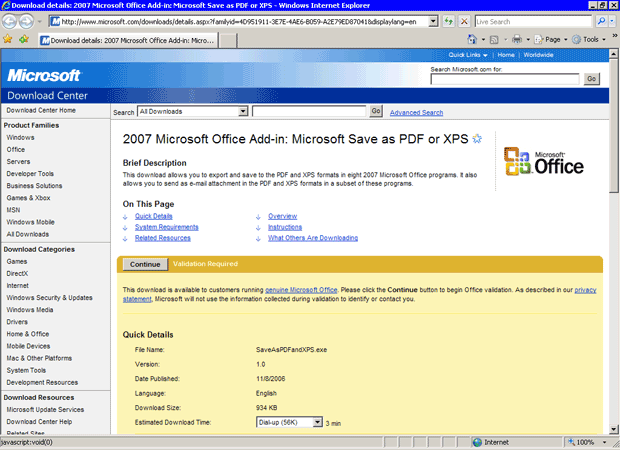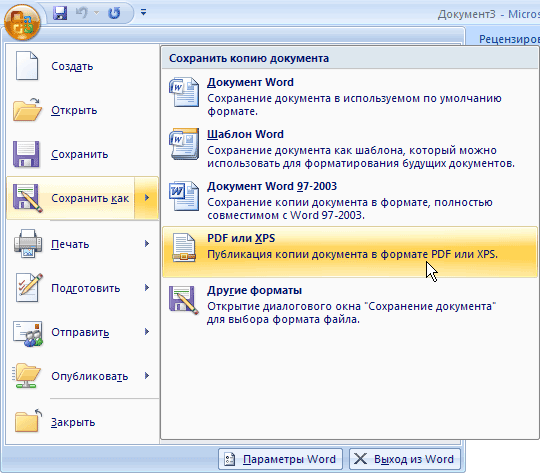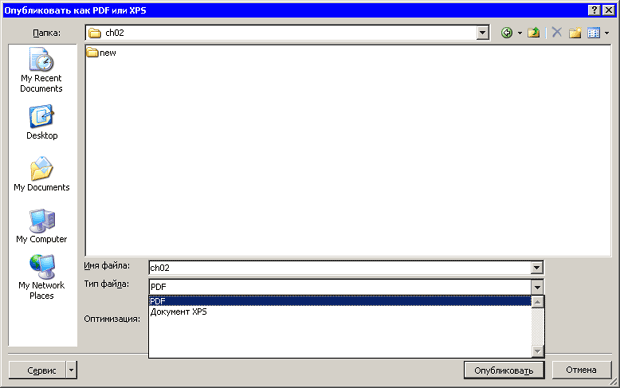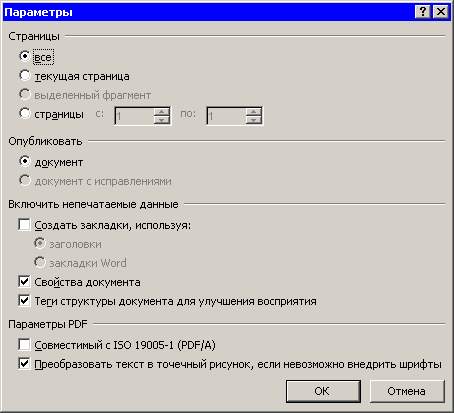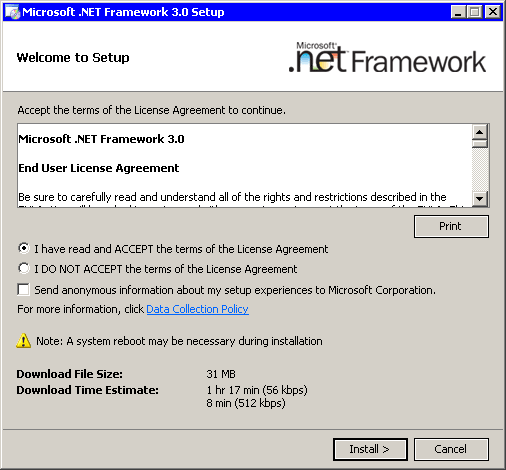Заглавная страница Избранные статьи Случайная статья Познавательные статьи Новые добавления Обратная связь КАТЕГОРИИ: ТОП 10 на сайте Приготовление дезинфицирующих растворов различной концентрацииТехника нижней прямой подачи мяча. Франко-прусская война (причины и последствия) Организация работы процедурного кабинета Смысловое и механическое запоминание, их место и роль в усвоении знаний Коммуникативные барьеры и пути их преодоления Обработка изделий медицинского назначения многократного применения Образцы текста публицистического стиля Четыре типа изменения баланса Задачи с ответами для Всероссийской олимпиады по праву 
Мы поможем в написании ваших работ! ЗНАЕТЕ ЛИ ВЫ?
Влияние общества на человека
Приготовление дезинфицирующих растворов различной концентрации Практические работы по географии для 6 класса Организация работы процедурного кабинета Изменения в неживой природе осенью Уборка процедурного кабинета Сольфеджио. Все правила по сольфеджио Балочные системы. Определение реакций опор и моментов защемления |
Сохранение в форматы PDF и XPS
Изначально планировалось, что поддержка формата PDF будет внедрена в Microsoft Office 2007. Эта опция анонсировалась как одна из передовых новинок офисного пакета. Однако под давлением разных организаций Microsoft была вынуждена от этого отказаться. В частности, против поддержки PDF в Office 2007 выступила компания Adobe – разработчик этого формата. Специалисты компании посчитали, что Microsoft вполне может использовать свою монополию для того, чтобы отнять у Adobe пользователей. Если бы все пользователи Word, Excel и PowerPoint могли по умолчанию сохранять документы в формате PDF, у большинства пользователей Adobe отпала бы необходимость работы с программой Acrobat, что, конечно же, сказалось бы на ее продажах. Поэтому в конечной версии Microsoft Office 2007 поддержка PDF реализована в виде дополнения. То же самое касается и нового формата XPS, который также предназначен для сохранения документации и разрабатывается самой Microsoft. Этот формат, который ранее был известен как Metro, основан на XML и дает возможность отображать документы в том виде, в котором они были сохранены, на любой платформе. Многие функции XPS дублируют возможности PDF. Этот формат поддерживается новой операционной системой Windows Vista. Чтобы иметь возможность сохранять документы в форматы PDF и XPS, нужно скачать дополнение 2007 Microsoft Office Add-in: Microsoft Save as PDF or XPS, которое доступно на сайте Microsoft. Для этого выполните следующие действия: · Убедитесь, что ваш компьютер подключен к интернету. · Нажмите кнопку Office, а затем переместите курсор на строку Сохранить как и задержите его, чтобы раскрылось подменю. · Выберите команду Найти надстройки для других форматов файлов. Откроется окно Справка Word. · В области Предполагаемое действие щелкните на ссылке Установка и использование надстройки Microsoft для публикации в формате PDF или XPS (рис. 2.31). Вы будете перемещены к соответствующему разделу веб-страницы (рис. 2.32).
· Щелкните по ссылке Надстройка Microsoft для сохранения в формате PDF или XPS для программ выпуска 2007 системы Microsoft Office. Откроется окно браузера, который используется в системе по умолчанию. В нем вы увидите страницу сайта Microsoft, с которой можно скачать дополнение (рис. 2.33).
· Нажмите кнопку Continue, чтобы засвидетельствовать, что вы используете лицензионную версию Microsoft Office. После проведения проверки и подтверждения того, что на компьютере установлен лицензионный продукт, вы сможете скачать дополнение. ПРИМЕЧАНИЕ. Проверка подлинности Microsoft Office осуществляется посредством программы Windows Genuine Advantage, которая работает с июля 2005 года. Ее суть состоит в том, что при попытке загрузить какие-либо файлы с сайта Microsoft пользователь обязан проверить свою операционную систему или офисный пакет на предмет лицензионности. · Когда загрузка будет завершена, перейдите в папку, в которую вы сохранили дополнение, и дважды щелкните по файлу SaveAsPDFandXPS.exe. · Подтвердите, что соглашаетесь с условиями лицензионного соглашения, и нажмите кнопку Continue. Установка займет около минуты или меньше, после чего появится окно о завершении инсталляции. Нажмите кнопку OK. ПРИМЕЧАНИЕ. Обратите внимание, что для установки дополнения закрывать Word не требуется. Однако если вы захотите деинсталлировать дополнение, необходимо будет предварительно закрыть все документы Word. После успешной установки дополнения вы можете сохранять файлы в форматах PDF или XPS. Для сохранения файла в одном из этих форматов выполните следующие действия: · Нажмите кнопку Office, а затем переместите курсор на строку Сохранить как и задержите его, чтобы раскрылось подменю. Выберите команду PDF или XPS (рис. 2.34).
· В окне Опубликовать как PDF или XPS при помощи панели адресов или списка перехода между папками выберите папку, в которую вы хотите сохранить документ. Вы также можете создать новую папку, воспользовавшись кнопкой Создать папку или сочетанием клавиш Alt+4. · Введите имя файла в соответствующем поле. По умолчанию программа назовет файл Документ1 (порядковый номер может быть другим). · Выберите желаемый формат сохранения в списке Тип файла – PDF или Документ XPS (рис. 2.35).
· Если вы хотите просмотреть документ сразу после сохранения установите флажок Открыть файл после публикации. · Выберите положение переключателя Оптимизация (рис. 2.36). Если вы хотите, чтобы качество было высоким, выберите вариант Стандартная. При выборе варианта Минимальный размер качество будет ниже, однако и размер файла – тоже.
· Нажмите кнопку Параметры, чтобы указать дополнительные параметры для сохранения документа в выбранный формат. Например, при сохранении в формат PDF можно выбрать, какие страницы будут сохранены, будут ли включены в выходной файл свойства документа, теги структуры документа, будут ли созданы закладки для более удобного перемещения (рис. 2.37).
· Нажмите кнопку Опубликовать, чтобы сохранить файл в выбранном формате. Если флажок Открыть файл после публикации был установлен, документ откроется (рис. 2.38).
СОВЕТ. Для просмотра файлов в формате PDF на вашем компьютере должна быть установлена программа Adobe Reader. Вы можете бесплатно скачать ее с сайта Adobe (http://www.adobe.com/products/acrobat/readstep2.html) Для просмотра файла в формате XPS на компьютере обязательно должна быть установлена среда.NET Framework 3. Если эта среда не установлена, вам будет предложено загрузить ее из интернета (рис. 2.39).
|
||||||
|
Последнее изменение этой страницы: 2020-11-11; просмотров: 454; Нарушение авторского права страницы; Мы поможем в написании вашей работы! infopedia.su Все материалы представленные на сайте исключительно с целью ознакомления читателями и не преследуют коммерческих целей или нарушение авторских прав. Обратная связь - 3.138.174.174 (0.006 с.) |